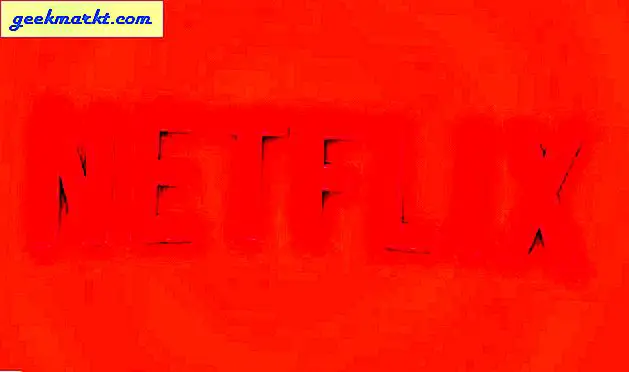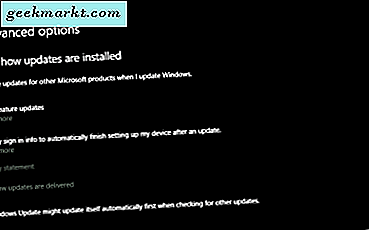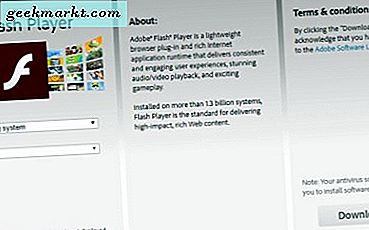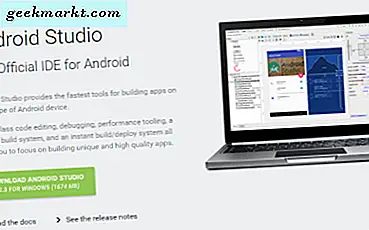Ich mache seit 7 Jahren YouTube und habe von 0 bis 250.000 Subs mehrere Videobearbeitungssoftware durchlaufen. Ich habe mit dem kostenlosen Windows Movie Maker angefangen und dann ein paar Zwischenprodukte ausprobiert, wie Power Director, Sony Vegas, und schließlich habe ich mich für Final Cut Pro entschieden, nachdem ich meinen Mac bekommen hatte.
Alles in diesem Artikel stammt aus meiner jahrelangen Erfahrung mit jedem einzelnen Video-Editor. Wenn Sie jedoch nach einer ausführlicheren Anleitung suchen, sollten Sie diesen Artikel überspringen. Hier schreibe ich mehr über die allgemeine Arbeitsweise des Video-Editors - wie Sie ihn auswählen sollten. Wenn Sie sehen möchten, welches Format und welchen Codec ein Videoeditor unterstützt, können Sie jederzeit das Datenblatt auf seiner Website überprüfen.
Wenn Sie es eilig haben und keine Zeit haben, den gesamten Artikel zu lesen, sehen Sie sich das folgende Video zur besten Videobearbeitungssoftware für YouTube an
Verbunden:8 Orte, an denen Sie kostenlose Musik für YouTube-Videos finden können
Rank Video Editing Program
Wenn es um die Videobearbeitung geht, haben unterschiedliche Menschen unterschiedliche Bedürfnisse. Manche Leute wollen nur ein paar Clips kombinieren und es einen Tag nennen. Während andere die vollständige Kontrolle über den Bearbeitungsprozess wünschen, z. B. erweiterte Farbkorrektur, magnetische Zeitleiste, Tastaturkürzel, Chroma-Key usw.
Zur Vereinfachung habe ich dieses Video in drei Teile unterteilt.
Einstiegs-Videobearbeitungssoftware - Sie können höchstens zwei Clips verbinden oder teilen, Hintergrundmusik und ein wenig Videoanimation hinzufügen. Dies ist für die Leute, die einfache Diashows machen wollen. Sie können diese Software auf fast jedem Einstiegscomputer oder sogar Notebook ausführen.
Intermediate-Videobearbeitungssoftware - wo Sie etwas mehr tun können, als nur zwei Clips zu kombinieren; wie Textanimationen, cooler Übergang und Unterstützung für Ebenen. Dies ist gut für Leute, die sich einen anständigen Video-Editor für YouTube ansehen. Sie benötigen jedoch einen Laptop oder Computer der Mittelklasse, um dieses Programm reibungslos ausführen zu können.
Erweiterte Videobearbeitungssoftware - Diese Video-Editoren sind leistungsstark und stabil genug, um einen ganzen Film zu produzieren. Sie haben so ziemlich alle Funktionen, die Sie jemals von einer Videobearbeitungssoftware benötigen. Aber diese Vorteile sind oft mit einem hohen Preis und einer gewissen Lernkurve verbunden.
Versuchen wir also, einige der besten Videobearbeitungssoftware aus jeder Kategorie auszuwählen.
Verbunden:So schließen Sie ein USB-Mikrofon für die Videoaufnahme an ein Smartphone an
Einstiegs-Videobearbeitungssoftware
Funktioniert Window Movie Maker noch?
Viele Tech-Blogs im Internet empfehlen Windows Movie Maker immer noch als besten Video-Editor für Anfänger. Aber leider sind diese Zeiten vorbei. Ab 2017 hat Microsoft nicht nur die Unterstützung für Movie Maker eingestellt, sondern steht auch nicht mehr zum Download zur Verfügung. Und ja, ich habe sogar versucht, es von anderen Quellen herunterzuladen, und es funktioniert nicht.
1. Schuss
Dies ist die nächstgelegene Alternative zu Windows Movie Maker. Im Gegensatz zu Movie Maker, die nur für Windows funktionieren, funktioniert Shotcut auch für Mac und Linux.
Aber wie gut ist es?
Nun, ich habe diese App unter Windows getestet, daher werde ich nur darüber sprechen, aber insgesamt ist die App anständig. Wenn Sie die App zum ersten Mal öffnen, gibt es nur ein großes Bildschirmfenster. Keine Timeline- oder Bibliotheksoptionen. Aber nachdem ich mir ein paar Tutorial-Videos angesehen hatte, konnte ich es zum Laufen bringen.
Wie bei jeder herkömmlichen Videobearbeitungssoftware importieren Sie beim Shotcut zuerst Ihre Clips, indem Sie sie per Drag & Drop in Ihre Bibliothek ziehen und dann in Ihre Timeline verschieben. Grundlegende Optionen wie das Zuschneiden und Verbinden von zwei Clips sind vorhanden. Sie können auch die Wiedergabegeschwindigkeit ändern, Ebenen hinzufügen (in Windows Movie Maker nicht unterstützt), Hintergrundmusik oder Voice-Over und einige Textübergänge.
Kostenlos
Plattform - Windows, Mac, Linux
Laden Sie Shotcut herunter

2. iMovie
Wenn Sie reich genug sind, um ein MacBook oder einen iMac zu haben, sind Sie bei iMovie genau richtig. Es ist ein kostenloser Video-Editor, der auf Ihrem MacOS vorinstalliert ist. Das Beste an iMovie ist, dass es so intuitiv ist, dass selbst eine Person mit relativ guten Computerkenntnissen alle Funktionen von iMovie in kaum 30 Minuten verstehen kann.
Wenn Sie die App zum ersten Mal starten, werden Sie gefragt, ob Sie einen Film aus der vorgefertigten Vorlage erstellen oder alles von Grund auf neu ausführen möchten. Bei der ersten Option müssen Sie nur Ihre Dateien ziehen und ablegen, und iMovie kümmert sich um alles, von Übergängen zu Musik, um alles. Aber zum größten Teil möchten Sie mit der zweiten Option beginnen, d. H. Ohne Themen.
Wenn Sie nach ‘wie man YouTube-Videos bearbeitetAuf YouTube finden Sie viele beliebte YouTuber mit Millionen von Abonnenten, die iMovie immer noch für ihre gesamte Arbeit verwenden. Man kann also mit Sicherheit sagen, dass iMovie über alle grundlegenden Funktionen verfügt, die Sie von einem Video-Editor erwarten können. Ich kann iMovie sogar in die Zwischen-Videobearbeitungssoftware einbinden.
Es gibt jedoch nur wenige Mängel: Zum einen ist es nur für Mac verfügbar, es gibt keine Möglichkeit, es unter Windows auszuführen, und zum anderen funktioniert es als Mac-Produkt nicht mit allen Audio- / Videoformaten. Beispielsweise können Sie die .avi-Datei nicht direkt in iMovie importieren.
Kostenlos
Plattform - nur Mac
Laden Sie iMovie herunter
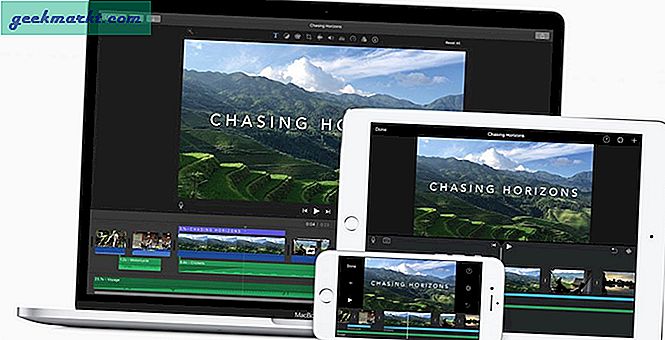
Intermediate-Videobearbeitungssoftware
3. Movavi
Ich sehe Movavi als eine polierte Version von Shotcut. Der Grund, warum ich das Wort benutzt habe Polieren ist, dass Movavi im Gegensatz zu Shotcut etwas intuitiver ist, mehr Funktionen hat und mit einem Preis von 40 US-Dollar ausgestattet ist.
Ich habe ein detailliertes Video zu Movavi erstellt, daher werde ich seine Funktionen nicht ausführlich erläutern. Aber was ich an dieser App wirklich mag, ist, dass sie eine einfache Oberfläche mit etwas erweiterten Funktionen wie modernen Textanimationen, Übergängen, Chroma Key, Wiedergabegeschwindigkeit usw. hat.
Die einzige Beschwerde, die ich bei Movavi habe, ist, dass es keine Möglichkeit gibt, Medien in die Bibliothek zu importieren. Alles, was Sie importieren, wird direkt in Ihre Zeitleiste eingefügt, was die Arbeit mit größeren Projekten erschwert.
Insgesamt ist Movavi eine gute Mischung aus Einfachheit und Funktionen, wenn Sie einen anständigen Video-Editor für das Budget erhalten möchten.
Kostenlos
Plattform - Windows, Mac
Laden Sie Movavi herunter ($ 40 / kostenlose 7-Tage-Testversion)
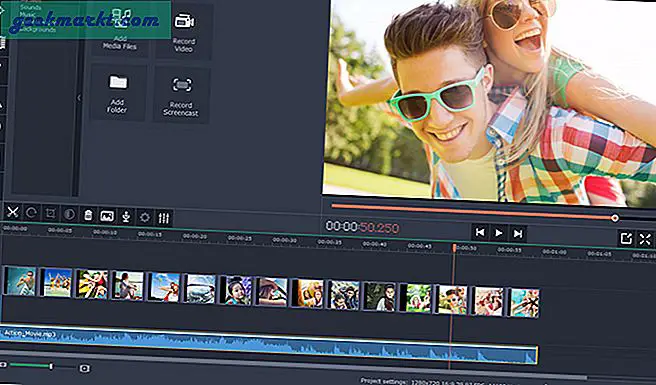
4. Filmora
Wenn Sie einen leistungsstärkeren Video-Editor als Movavi benötigen, versuchen Sie es mit FilmoraGo. Wenn es um Funktionen geht, hat es fast das gleiche wie Movavi, aber während der Verwendung der Software fühlte es sich robuster an als Movavi.
Es verfügt über alle grundlegenden Funktionen wie - magnetische Zeitleiste, Schnitt, Trimmen, Übergänge und Effekte usw. Das Beste an der Verwendung von Filmora 9 ist, dass Sie alle Funktionen der Software kostenlos nutzen können, das gerenderte Video jedoch Ein Wasserzeichen, das Sie mit einer Lizenz von 59 US-Dollar entfernen können.
Preis - Kostenlos mit Wasserzeichen zu testen
Plattform - Nur Windows
Filmora herunterladen ($ 59 / kostenlose Testversion)

5. PowerDirector
Wenn Sie einen leistungsstärkeren Video-Editor als Movavi benötigen, versuchen Sie es mit PowerDirector. Es ist nur für Windows verfügbar (sorry für Mac-Benutzer) und kostet nach Rabatten etwa 70 US-Dollar.
Ich habe PowerDirector 2 Jahre lang verwendet, bevor ich zu macOS gewechselt bin. Wenn ich mich richtig erinnere, verwenden viele beliebte YouTuber wie Tim Scholfield bis heute Power Director.
PowerDirector bietet alle erweiterten Funktionen, die Sie jemals benötigen werden. Gefällt mir - Trimmen, Schneiden, Verbinden, Ebenenunterstützung, Animation, Videoeffekt usw. Sie nennen es und PowerDirector hat es. Sie haben kürzlich auch Unterstützung für 360 Videos und 4k hinzugefügt, was die meisten Video-Editoren in dieser Kategorie nicht tun.
Wenn Sie sich darauf freuen, in einen langfristigen Video-Editor zu investieren, der einfach zu erlernen ist, alle grundlegenden Funktionen bietet und kein extrem leistungsfähiges System erfordert, ist PowerDirector insgesamt sinnvoll.
Kostenlos
Plattform - Nur Windows
Laden Sie PowerDirector herunter ($ 70 / kostenlose 30-Tage-Testversion)
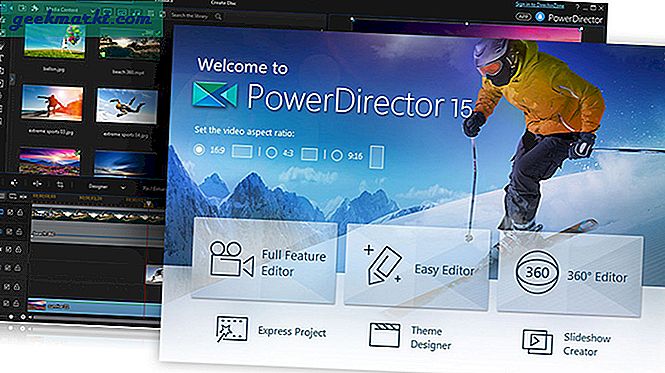
6. DaVinci Resolve 12.5 von Blackmagic
Ehrlich gesagt habe ich DaVinci Resolve nicht gründlich verwendet, da es veröffentlicht wurde, nachdem ich mich endgültig für Final Cut Pro auf dem Mac entschieden hatte, aber ich habe es mit einigen meiner YouTube-Videos getestet und sie waren gut.
Da Vinci Entschlossenheit ist wie ein Traum für Video-Editoren, die ein leistungsstarkes kostenloses Videobearbeitungsprogramm benötigen. Dieses Programm ist viel leistungsfähiger und funktionsreicher als PowerDirector und steht weiterhin kostenlos für Windows und MacOS zur Verfügung.
Also, was ist das Spiel hier?
Da Vinci Resolve wurde für die professionelle Videobearbeitung entwickelt, weshalb für die Ausführung ein leistungsstarkes System erforderlich ist. Selbst mein ziemlich leistungsfähiger Windows-PC (mit 8 GB RAM, i5 und einer dedizierten Grafikkarte) war für DaVinci Resolve nicht leistungsfähig genug. Das Programm hing ein paar Mal und das Rendern dauerte ewig.
Wenn es um Funktionen geht, verfügt Da Vinci Resolution über alle erweiterten Funktionen, die Sie jemals in einem Video-Editor benötigen. Sie sind ziemlich schwer im Farbkorrekturteil, da sie eine separate Option dafür haben.
Aber wie bekommen wir dann ein kostenloses professionelles Videobearbeitungsprogramm? Was ist der Haken?
Zunächst einmal ist die App Freemium. Die neueste Version ist Da Vinci Resolve 14, die bezahlt wird. Da Vince Resolves 12 ist jedoch kostenlos und bietet fast alle Funktionen, die Sie in der kostenpflichtigen Version erhalten.
Der Grund, warum sie ein solides Videobearbeitungsprogramm kostenlos anbieten, ist, dass sie gegen die großen Player wie After Effects und Final Cut Pro antreten wollen. Und bevor sie das tun, brauchen sie zuerst eine gute Benutzerbasis. Besonders die Studenten, die bereit sind, dieses Programm zu lernen. Ein bisschen wie, warum Adobe Photoshop-Piraterie toleriert. Lassen Sie es jetzt kostenlos und verdienen Sie später Geld mit der Organisation.
Mein Punkt ist jedoch: Wenn Sie kostenlos nach einem robusten Video-Editor suchen, ist Da Vinci Resolve die beste Wahl. Denken Sie jedoch daran, dass Sie ein leistungsstarkes System benötigen, um dieses Programm auszuführen.
Kostenlos
Plattform - Windows, Mac, Linux
Wie kann ich Da Vinci Resolve kostenlos herunterladen?
Wie gesagt, nur die 12-Version von Da Vinci Resolve ist kostenlos und es ist nicht so einfach, sie zu finden. Wenn Sie einen Mac haben, erhalten Sie DaVinci Resolve 12.5.6 von iTunes (kostenlos) oder für Windows und Linux. Besuchen Sie die offizielle Website, scrollen Sie nach unten und suchen Sie nach DaVinci Resolve 12.5 kostenlos. Möglicherweise müssen Sie Ihre E-Mail-Adresse eingeben, bevor Sie sie herunterladen, was meiner Meinung nach völlig fair ist.

Erweiterte Videobearbeitungssoftware
7. Adobe Premiere Pro
Adobe Premiere ist der De-facto-Standard für die Videobearbeitung. Nahezu jeder erweiterte Videoeditor, der in einer Windows-Umgebung arbeitet, verwendet Adobe Premiere Pro für seine Bearbeitungsanforderungen.
Obwohl das Programm sowohl für Windows als auch für Mac verfügbar ist, finde ich es nicht gut für die Mac-Version optimiert. Und es ist auch ziemlich teuer. Mit der Creative Suite kostet Adobe Premiere Pro rund 240 US-Dollar pro Jahr (der Preis ist zu hoch).
Jetzt gibt es in Premiere Pro Tausende von Funktionen, und es macht keinen Sinn, darüber zu sprechen, denn wenn dieses Ding vorhanden ist, ist es möglicherweise bereits in Premiere Pro vorhanden. Ich persönlich finde Adobe Premiere Pro jedoch nicht intuitiv.
Ich persönlich glaube, Final Cut ist besser als Adobe Premiere Pro. Beide Videobearbeitungsprogramme zielen jedoch auf zwei separate Märkte ab. Wir werden in Kürze zu FCP kommen, aber für Premiere Pro gibt es zwei Hauptgründe: Sie möchten es lernen.
- Es gibt Ihnen mehr Kontrolle über jeden Frame, wie wir den Theoretiker-Kanal im Spiel sehen
- Wenn Sie vorhaben, im Adobe-Ökosystem wie Illustrator, After Effects usw. zu bleiben, können Sie die Projektdatei direkt von After Effects nach Premiere Pro importieren.
Preis - 240 $ / Jahr
Plattform - Windows, Mac
Laden Sie Adobe Premiere Pro herunter (30 Tage kostenlose Testversion)

8. Final Cut Pro X.
Viele Leute fragen in den YouTube-Kommentaren nach meinem Videobearbeitungssystem. Und nun, es ist Final Cut Pro. Ich habe FCP in den letzten 2 Jahren verwendet und habe nicht vor, bald zu wechseln. Ich kann mit seinen Funktionen weitermachen. Der wahre Grund, warum der Ersteller FCP vor allem anderen wählt, ist die Renderzeit. Die Hardware-Software-Optimierung ist so gut, dass alles wie Butter läuft. Es gibt nicht einmal eine Option zum Speichern von Projekten, da alles automatisch gespeichert wird.
Wenn Sie jedoch über macOS verfügen und nach einem langfristigen Video-Editor suchen, ist hen FCP das beste Programm für eine gestochen scharfe und dennoch einfache Videobearbeitung. Es ist außerdem viel billiger als Premiere Pro und kostet ein Leben lang nur 300 US-Dollar.
Preis - 300 $ einmalige Gebühr
Plattform - nur Mac
Download Final Cut Pro (30 Tage kostenlose Testversion)

Zusammenfassung: Beste Videobearbeitungssoftware
Wenn Sie nach einem einfachen Video-Editor suchen, mit dem Sie Ihre Arbeit schnell erledigen können, wählen Sie Shotcut (Windows) oder iMovie (wenn Sie einen Mac haben). Für ein ausgewogeneres Videobearbeitungsprogramm würde ich PowerDirector empfehlen
Wenn Sie mehr Kontrolle über alle Aspekte der Bearbeitung benötigen, wählen Sie Adobe Premiere Pro. Oder FCP, wenn Sie einen Mac haben und etwas brauchen, das einfach funktioniert. Ich persönlich verwende FCP auf meinem iMac und habe nicht vor, bald zu etwas anderem zu wechseln.
Verbunden:4 Android Apps zum Erstellen von Textanimationen für YouTube-Videos